【RTX4090|刷BIOS这么简单?实战零刻SER6 PRO更新风扇声音EC优化补丁】
文章图片

文章图片
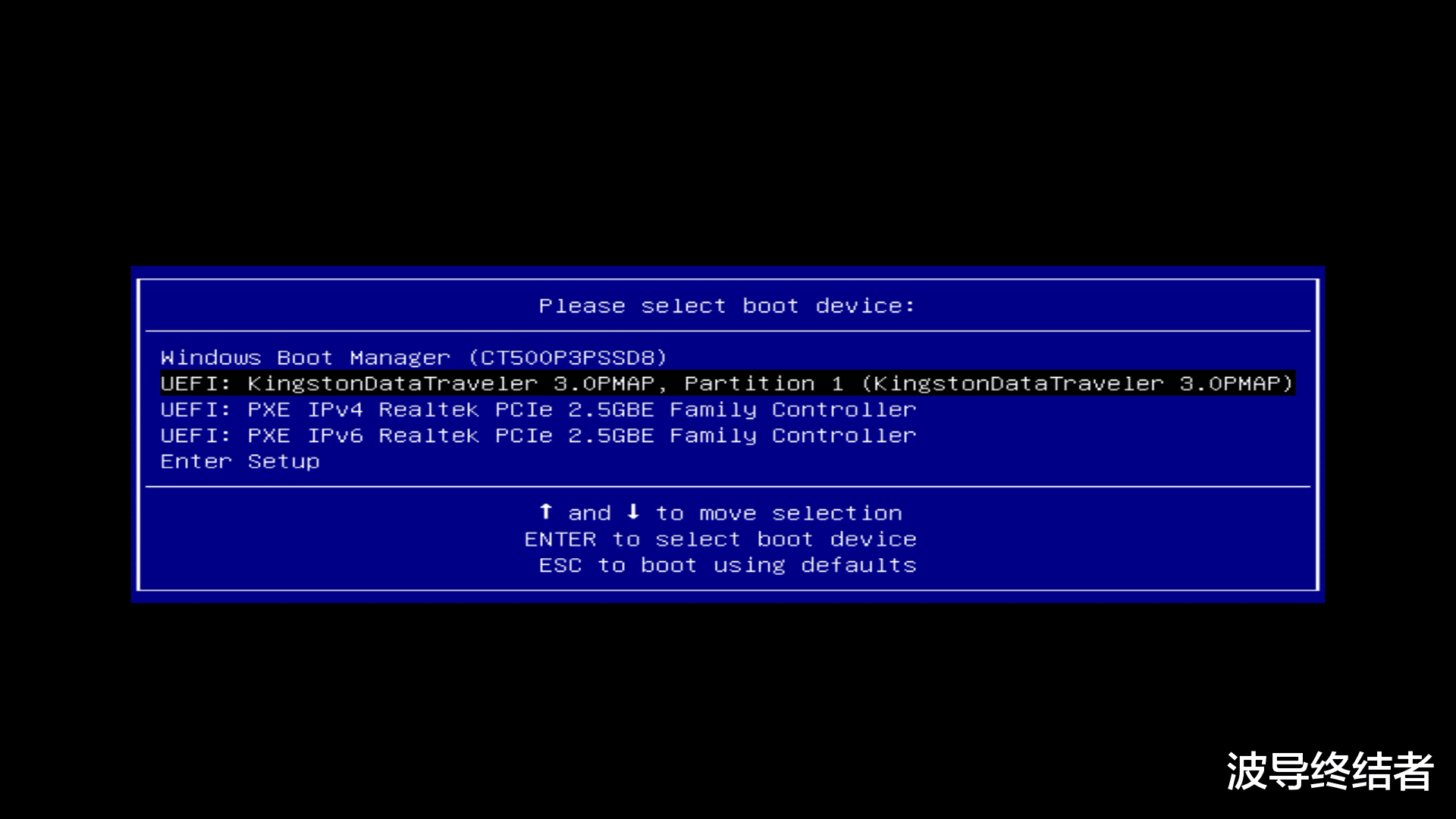
文章图片

文章图片

文章图片
大家好 , 我是波导终结者 。
最近有几个小伙伴私信问我说 , 零刻放出了SER6/PRO , 以及GTR6的BIOS , 要不要更新 , 怎么更新呢?我去看了一下 , 这次的BIOS最主要更新的是对于风扇声音的优化 , 如果你嫌风扇声音吵 , 可以更新 , 否则像我是没有需求的 。 但是很多朋友一提到更新BIOS还是有点怕 , 我就出个简单的教程吧 。
首先下载相对应型号小主机的BIOS , 截止出稿
我更新的是手上的SER6 PRO海外版 , LOGO是Beelink字样 , 但是内里的硬件和软件与国内零售版的零刻SER6 PRO无任何差别 , 可以通用 。 U盘我则直接拿刚到手的金士顿兔年纪念版来用 , 这个把脑干抽出来的设计 , 我觉得太有感觉了哈哈哈哈 。
在更新BIOS之前 , 我们先来看看现在的BIOS版本 。 确切的说 , 这次更新的并非整个BIOS , 而是EC(Embed Controller , 嵌入式控制器)的固件 , 所以这里BIOS大版本是1.03 , EC固件(Firmware)版本是1.08.04 。
插入U盘 , 启动或重启电脑 , 狂按F7(零刻系列小主机的进入BIOS是DEL , 选择启动设备是F7) , 找到你放固件的U盘就行 。 如果没有看到U盘 , 可以进BIOS看看 , 是否把USB设备启动给禁了 。
启动之后 , 会先看到这个画面 , 啥也不用干 。 最下面一行字提示的就是按ESC取消 , 按其他任意键或者啥也不按就会开刷 。 如果连这都看不懂的兄弟 , 建议不要刷BIOS , 这些在我们那个年代也只是初中英语 , 搁现在各种双语幼儿园啥的环境里 , 估计小学生都看得懂了 。
接下来进入刷固件的过程 , 由于只有几M大小 , 很快 , 几十秒就搞定了 , 进度条也是各种擦除 , 验证等 , 跳得很快 。 基本上 , 只要不断电 , 就不会出问题 。 唉 , 说到这个 , 我还真经历过断电 , 以前WIN98时代给光驱刷Firmware , 就那几分钟的时间我家里还真就停电了 。 后来在DOS下摸黑热插拔IDE口光驱才救回来 。
整个过程总耗时估计也就1分钟左右 , 更新完成之后电脑会自动关机 。 这时候记得把U盘拔下来 , 避免重复刷新 。 再次开机进入BIOS , 看到EC FW Version已经更新到1.11版本 。
所以最近几年小主机的流行也是大趋势:越来越多的人使用手机进行创作 , 辅以MINI-PC后期 。 一加11是最近发布的 , 一加数字旗舰系列终于来了 , 规格还是很吸引我的:一加11影像组合采用IMX890的超级大底主摄 , 加上4800W像素的IMX581超广角 , 拍产品细节的时候不用再切换设备 。 另外还有3200万像素索尼IMX709的专业人像镜头 , 拍视频也包办了 。 性能方面 , 一加11采用骁龙8 Gen2+满血版LPDDR5X+满血版UFS4.0也是顶配了 , 16GB大内存后台保活据说44个 , 2K分辨率+120Hz刷新率的LTPO3.0三星屏幕在自适应高刷方面又比2.0会更上一层楼 , 关键是价格真香 , 应该是最强的标准版旗舰了 。
- 显示器|6K显示器来了:超高分辨率加IPS面板,没有高刷你会买吗
- 儿童牙刷怎么选择?从三大要素出发
- 摩托罗拉|899元起!价格屠夫moto g53明日开售:5000mAh大电池、高刷屏全都有
- |30 OR 27?办公+娱乐,艾尔莎30G1P体验告诉你还是大屏高刷畅快
- 儿童电动牙刷到底好不好用?六大智商税骗局要避雷!
- RTX4090|2023年,微信收款将迎“新规”?内行人作出解读,个体商家需留意
- 相信平时很多人都会刷到一些比较有趣的视频|新手小白如何快速处理视频
- 刷新率|120Hz自适应刷新0延迟:一加11成屏幕流畅体验天花板
- 杜比|65英寸电视黑马频现,288Hz高刷实在亮眼,这三款真值得选
- 三星|三星推出新款G9超宽带鱼屏曲面显示器:57寸mini LED、240Hz高刷
